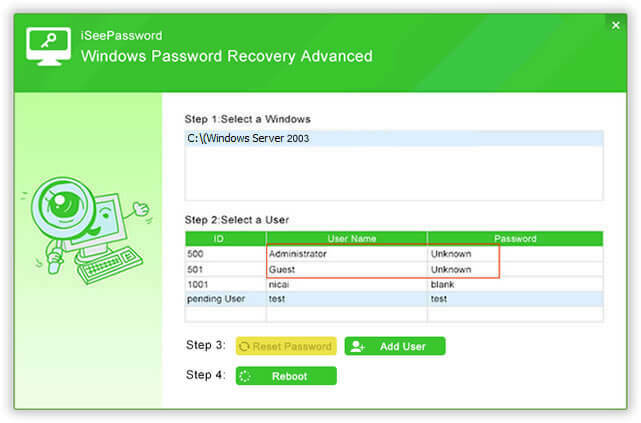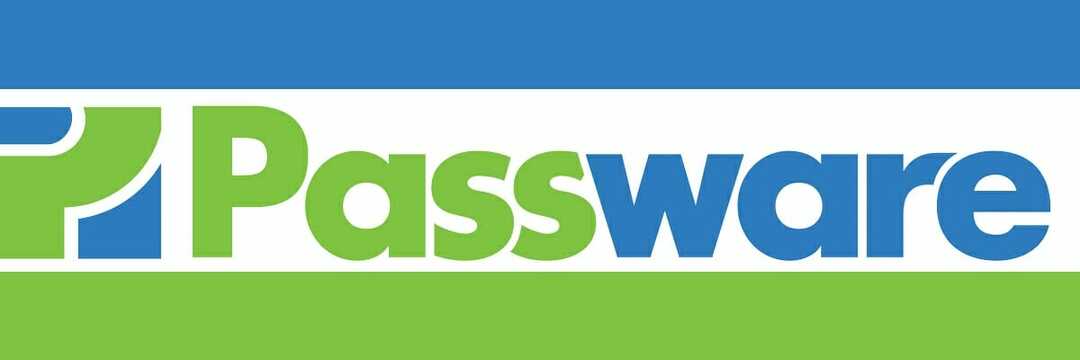დროის დაზოგვის პროგრამული და აპარატურის ცოდნა, რაც 200 მილიონ მომხმარებელს ეხმარება ყოველწლიურად. დაგეხმარებათ სახელმძღვანელო რჩევებით, ახალი ამბებითა და რჩევებით თქვენი ტექნიკური ცხოვრების განახლების მიზნით.
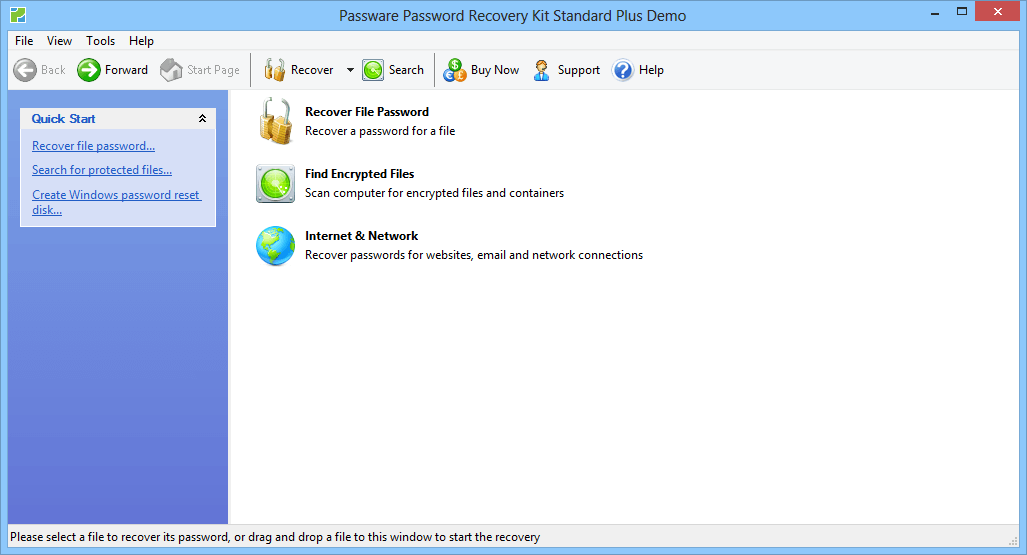
Passware Kit Standard არის პრემიუმ პაროლის აღდგენის ინსტრუმენტი, რომელიც დაგეხმარებათ შეცვალოთ Windows Server ადმინისტრატორის პაროლი. ეს არის მრავალფუნქციური ინსტრუმენტი და შეუძლია მეტი რამ გააკეთოს, ვიდრე უბრალოდ Windows Server პაროლის გადაყენება.
მისი გამოყენება შეგიძლიათ MS Office დოკუმენტების პაროლის აღსადგენად, PDF ფაილები, ფინანსური მონაცემთა ბაზა, ელ.ფოსტის ანგარიშებიდა 130+ ზე მეტი ფაილის ტიპი.
Passware Kit Standard ნამდვილად გრძნობს 195 დოლარს, მაგრამ თუ შეგიძლიათ გამოიყენოთ იგი მრავალი მიზნისთვის, ეს ინსტრუმენტი ღირს.
Passware Kit Standard მხარს უჭერს CPU– ს და აპარატურის აჩქარებას და თავსებადია AMD და NVIDIA GPU– ებთან.
Windows Server- ის პაროლის გადასაყენებლად, როგორც ადგილობრივი, ასევე ადმინისტრატორისთვის, უნდა შექმნათ ჩამტვირთავი CD / USB ფლეშ დრაივი Passware ISO- ს გამოყენებით. ჩამტვირთავი ფლეშ დრაივის შექმნის შემდეგ, ჩადეთ USB დრაივი თქვენი კომპიუტერის USB პორტში და ჩატვირთეთ დისკიდან.
გადატვირთვისთვის მიჰყევით ეკრანზე მითითებებს ვინდოუსის სერვერი პაროლი Ის არის. თქვენ წარმატებით აღადგინეთ Windows სერვერის პაროლი Passware Kit- ის გამოყენებით.
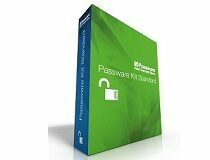
Passware Kit Standard
ენდეთ პაროლის აღდგენის პროგრამას, რომელიც აერთიანებს მრავალფეროვნებას მოწინავე ტექნოლოგიასთან!
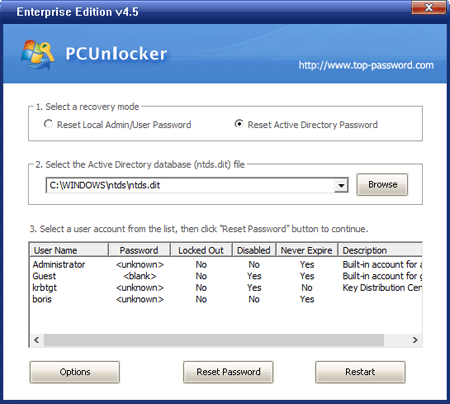
PCUnlocker არის პროგრამა, რომელიც საშუალებას გაძლევთ აღადგინოთ დავიწყებული პაროლი Windows ადმინისტრატორისა და მომხმარებლების ანგარიშისთვის. პროგრამა გამოდის სამ ვერსიად, კერძოდ PCUnlocker Standard, Professional და Enterprise.
მიუხედავად იმისა, რომ PCUnlocker სტანდარტული ვერსია, რომელიც სამიდან იაფია, კარგია Windows ადმინისტრატორისა და მომხმარებლის გადატვირთვისთვის ანგარიშის პაროლი, Windows სერვერის პაროლის დასაყენებლად, უნდა გამოიყენოთ PCUnlocker Professional ვერსია, რომელიც მცირედ არის ძვირი
PCUnlocker Professional მოყვება სტანდარტული ვერსიის ყველა მახასიათებელს, ასევე მხარდაჭერას ვინდოუსის სერვერი 2000 - 2016 წლების ვერსია. PCUnlocker Professional- ის გამოსაყენებლად, გჭირდებათ CD / USB ფლეშ დრაივი, რომ შექმნათ ჩამტვირთავი USB დისკი PCUnlocker ISO- ს გამოყენებით.
ჩადეთ ჩამტვირთავი USB ფლეშ დრაივი თქვენს კომპიუტერში და გადატვირთეთ კომპიუტერი. დარწმუნდით, რომ იტვირთება USB ფლეშ დრაივიდან / CD– დან. თუ ამის გაკეთება არ იცით, შეამოწმეთ როგორ შეგიძლიათ შეცვალოთ boot drive BIOS თქვენი კომპიუტერისთვის.
PCUnlocker Professional ფანჯრიდან აირჩიეთ აღდგენის რეჟიმი. ამ შემთხვევაში აირჩიეთ ადგილობრივი ადმინისტრატორის / მომხმარებლის პაროლის გადაყენება.
PCUnlocker Professional ჩამოთვლის ყველა მომხმარებლის ანგარიშს, რომელიც ასოცირდება ადმინისტრატორთან და კომპიუტერთან Windows Server გამოცემისთვის. აირჩიეთ ანგარიში, რომლისთვისაც გსურთ პაროლის გადაყენება და დააჭირეთ ღილაკს გადატვირთვის პაროლი.
პაროლის გადატვირთვის შემდეგ, დახურეთ PCUnlocker Professional ფანჯარა და გადატვირთეთ კომპიუტერი. თქვენს კომპიუტერში შესვლის შემდეგ შეგიძლიათ დააყენოთ ახალი პაროლი Windows Server ანგარიშისთვის.
⇒ ჩამოტვირთეთ PCUnlocker Professional
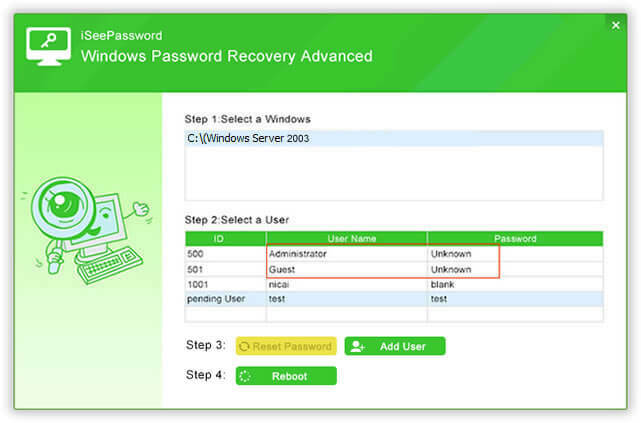
ISeePassword- ისგან Windows- ის პაროლის აღდგენა კიდევ ერთია Windows Server პაროლის გადატვირთვის პროგრამა გათვალისწინება. პროგრამა თავსებადია Windows და Windows Server ვერსიებთან.
ეს არის პრემიუმ პროგრამა, მაგრამ შემოთავაზებული აქვს მხოლოდ ერთი გეგმა. ამ ინსტრუმენტის საშუალებით შეგიძლიათ დაუყოვნებლივ აღადგინოთ დავიწყებული ან დაკარგული ადგილობრივი ადმინისტრატორის პაროლი. ასევე შეგიძლიათ წაშალოთ დომენის ადმინისტრატორის პაროლი და ასევე შექმნათ ახალი ადმინისტრატორის ანგარიში საჭიროების შემთხვევაში.
Windows Windows Recovery Advanced- ის მუშაობა მსგავსია სხვა ადრე აღნიშნულ გადატვირთვის პროგრამულ უზრუნველყოფასთან. ერთადერთი განსხვავება აქ არის ეს ინსტრუმენტი საშუალებას გაძლევთ შექმნათ პაროლის გადატვირთვის CD / USB ფლეშ დრაივი უშუალოდ მისი ინტერფეისიდან.
პაროლის გადასაყენებლად, ჩამოტვირთეთ და დააინსტალირეთ Windows Password Recovery Advanced ნებისმიერ კომპიუტერზე. გაუშვით პროგრამა და აირჩიეთ თქვენი USB ფლეშ დისკი / CD ქვეშ პაროლის შექმნა USB ფლეშ დრაივი ან CD / DVD ვარიანტი.
დააჭირეთ Burn USB / Burn CD / DVD ღილაკს, რომ შექმნათ ჩამტვირთავი ფლეშ დრაივი. ამოიღეთ USB ფლეშ დრაივი და დააკავშირეთ იგი კომპიუტერთან ადმინისტრატორის პაროლის დაბლოკვით.
დარწმუნდით, რომ იტვირთება ჩამტვირთავი USB ფლეშ დრაივიდან, ჩატვირთვის დისკის შეცვლით BIOS.
დაველოდოთ Windows პაროლის აღდგენის გაფართოებულ გაშვებას. ის აჩვენებს კომპიუტერთან ასოცირებული მომხმარებლის ყველა ანგარიშს. გადაარჩინეთ მომხმარებლის ანგარიში და დააჭირეთ ღილაკს გადატვირთვის პაროლი.
Windows Server- ის პაროლის წარმატებით გადატვირთვის შემდეგ, გადატვირთეთ კომპიუტერი ჩამტვირთავი USB ფლეშ დრაივის გარეშე.
⇒ ჩამოტვირთეთ Windows პაროლის აღდგენა Advanced
ფანჯრის სერვერის ანგარიშიდან გამოკეტვა საშიშია, რადგან ოპერაციული სისტემა გამოიყენება როგორც ბიზნესის გადაწყვეტა. საბედნიეროდ, Windows სერვერის პაროლის გადატვირთვის ერთ-ერთ ინსტრუმენტს ამ ჩამონათვალში უნდა დაგეხმაროთ ამ საკითხის მოგვარებაში.
მართალია, მხოლოდ უმარტივესი პაროლის გამოყენებაა თქვენი მომხმარებლის ანგარიშის ჰაკერებისგან დასაცავად და სხვა საფრთხეების მიმართ, გასაგებია, რომ პაროლის მენეჯერი გამოიყენოს თქვენი ყველა პაროლის ერთ ადგილზე ორგანიზებისთვის უსაფრთხოდ.
ჩვენ გვსურს უფრო მეტი მოვისმინოთ თქვენი აზრის შესახებ ამ საკითხთან დაკავშირებით, გთხოვთ, კომენტარი დატოვოთ ქვემოთ მოცემულ განყოფილებაში.
© საავტორო უფლებები Windows Report 2021. არ არის დაკავშირებული Microsoft- თან
![Windows Security pop-up Windows 10-ში [სწრაფი სახელმძღვანელო]](/f/2b9d1c4e894c2d1c676d190687c9b38b.webp?width=300&height=460)